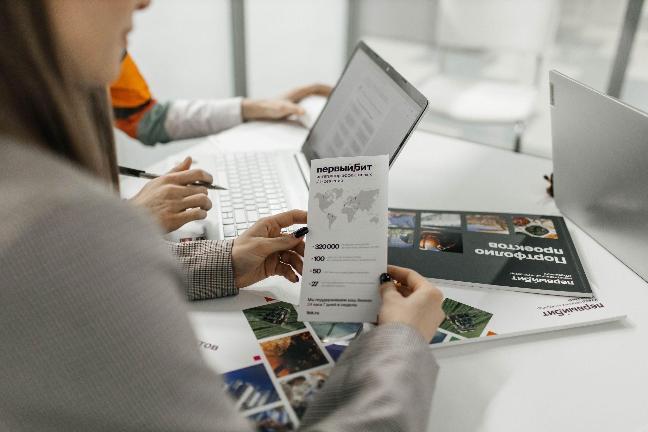В программе 1С Бухгалтерия 8.3, равно как и в 1С ЗУП для автоматического расчёта вида начисления «Северная надбавка» используются специальные настройки. Устанавливаются они и в общем справочнике программы, и отдельно по сотрудникам. Если требуется задать параметры общего учёта, нужно перейти на вкладку программы «Зарплата и кадры», найти раздел «Справочники и настройки», после чего выбрать «Настройки зарплаты» – на рисунке ниже он обведён зелёной рамкой.
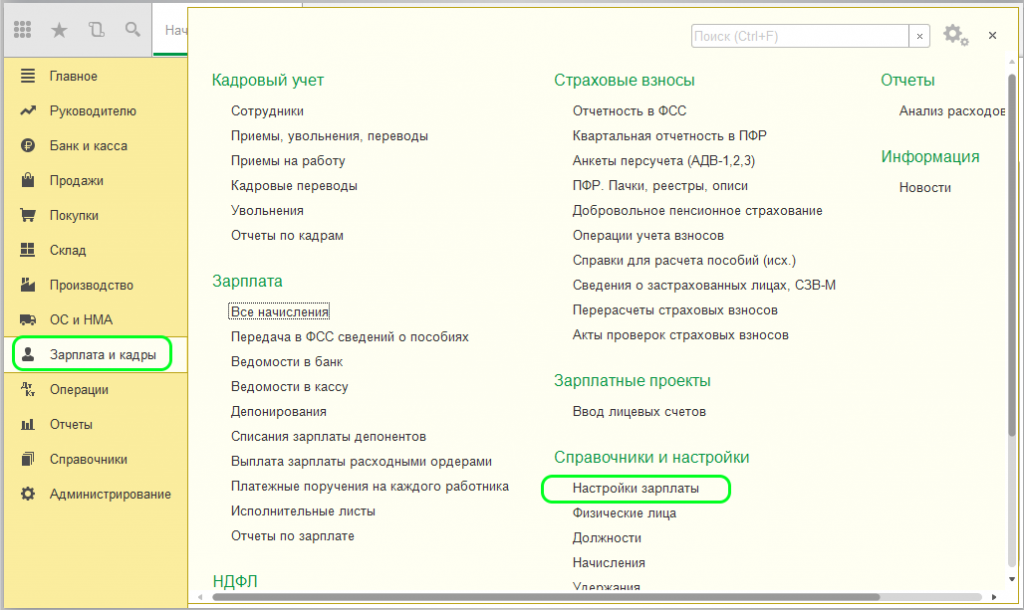
Два пункта, которые понадобятся для установления порядка начисления надбавки – «Порядок учёта зарплаты» и «Начисления»:
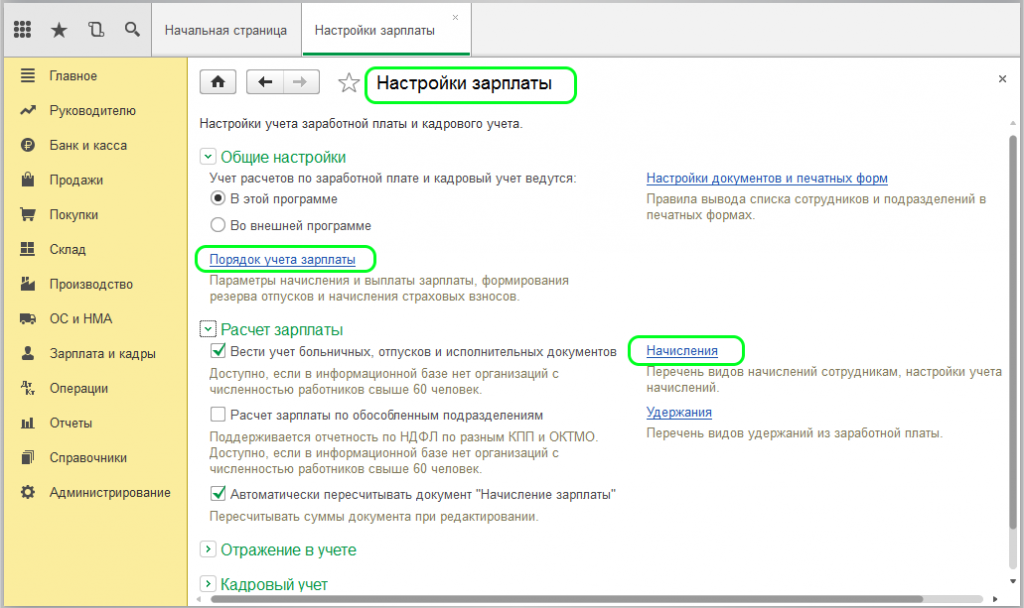
Начать стоит с первого – нажмите прямо на ссылку с надписью «Порядок учёта зарплаты», после чего выберите ту организацию, для которой и нужно настроить этот порядок.
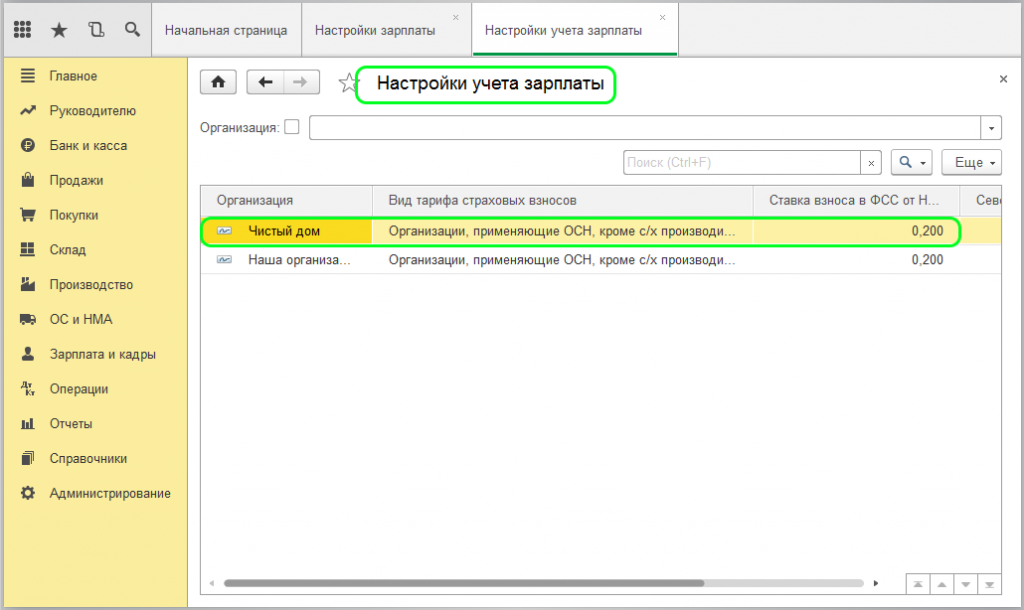
В появившемся окне вы увидите несколько вкладок, в том числе «Территориальные условия» (выделена на следующем рисунке). Перейдите на неё, поставьте во все пункты галочки и укажите необходимый коэффициент.
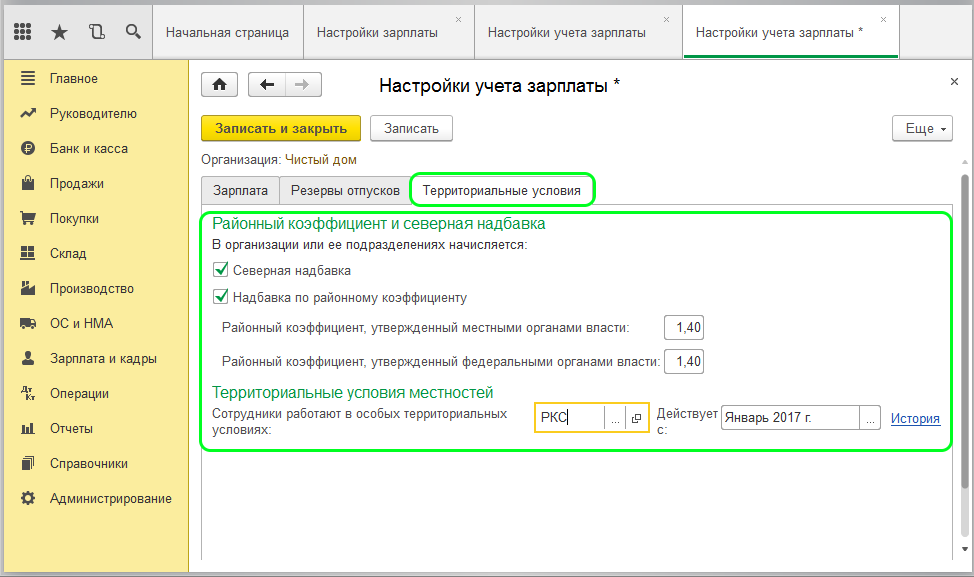
Вновь перейдите в «Настройки зарплаты» и выберите вторую ссылку – «Начисления». В появившемся списке отыщите «Северную надбавку».
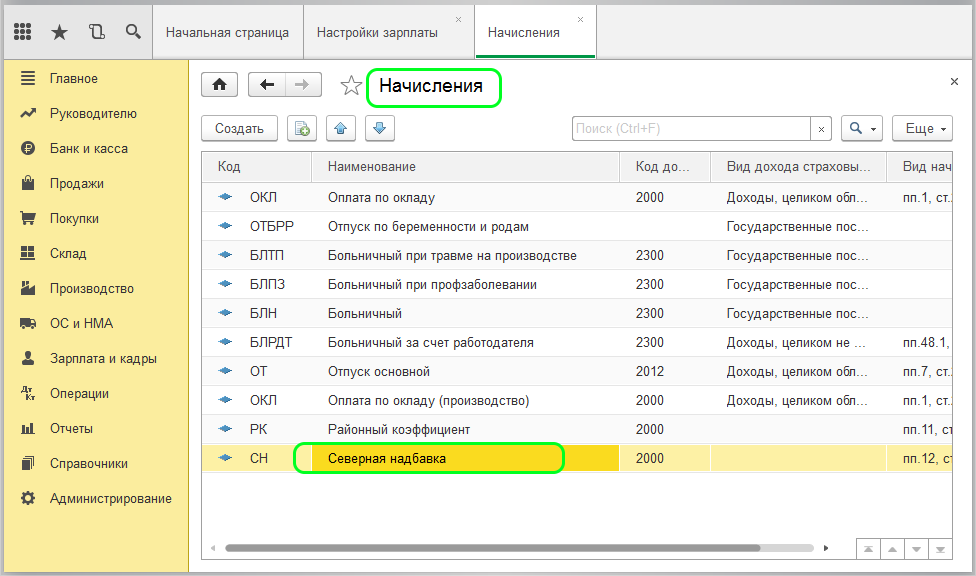
Дважды щёлкните по ней, чтобы перейти в её настройки и проверить, активны ли параметры. Именно здесь они задаются для дальнейшего автоматического расчёта северной надбавки.
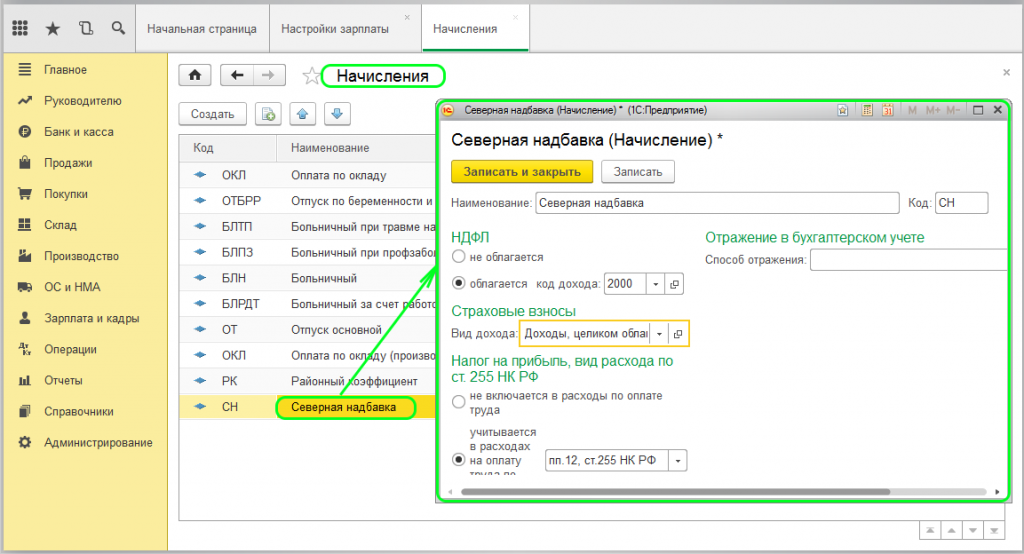
Есть варианты программы, в которых потребуется отдельно поставить галочку в пункт «Входит в состав базовых начислений…». Если потребуется, можно вновь вернуться сюда и отредактировать параметры, после чего и автоматический расчёт будет производиться по новым.
В других случаях пункт остаётся неактивным – это означает, что он настроен автоматически без возможности редактирования. В таких случаях флажок просто не будет показываться.
Это общие настройки северной надбавки, а что до индивидуальных, их нужно выполнять прямо в карточке сотрудника. После того, как общие настройки сделаны, в ней появляется специальное поле, где можно указать процентную ставку надбавки именно для этого сотрудника, если она отличается от общей. Ставка может меняться из-за разного стажа работы.
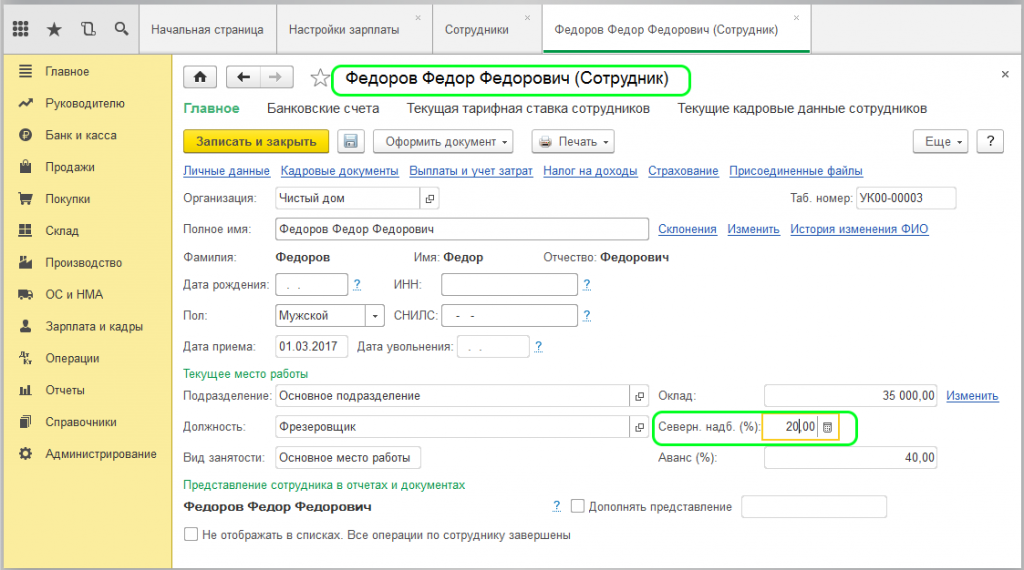
Когда и эти параметры будут заданы, настройку можно считать завершённой. Вид начисления «Северная надбавка» будет отображаться в документе «Начисление зарплаты», как показано на рисунке:
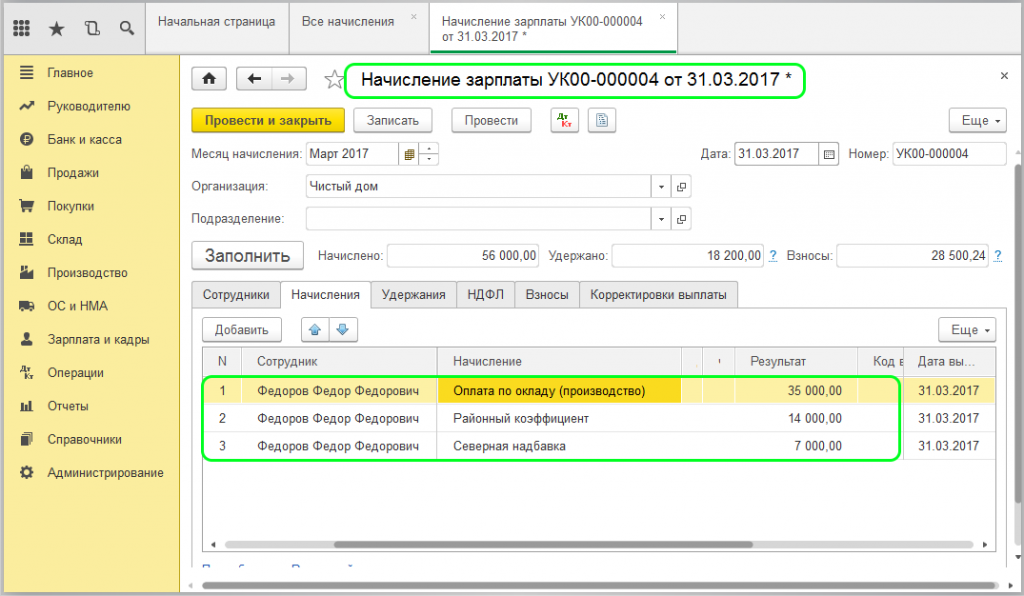
Достаточно нажать кнопку «Заполнить», которую можно увидеть на этом же рисунке, чтобы произошёл вывод данных в документ. Прямо в нём при необходимости сумму надбавки можно изменить вручную.
Северные надбавки в 1C ЗУП
Что до конфигурации 1С:Зарплата и управление персоналом 8.3, в ней начисление «Северная надбавка» настраивается на вкладке «Основные сведения» в карточке организации. Для этого нужно поставить во все пункты галочки как показано ниже, а также ввести требуемые данные:
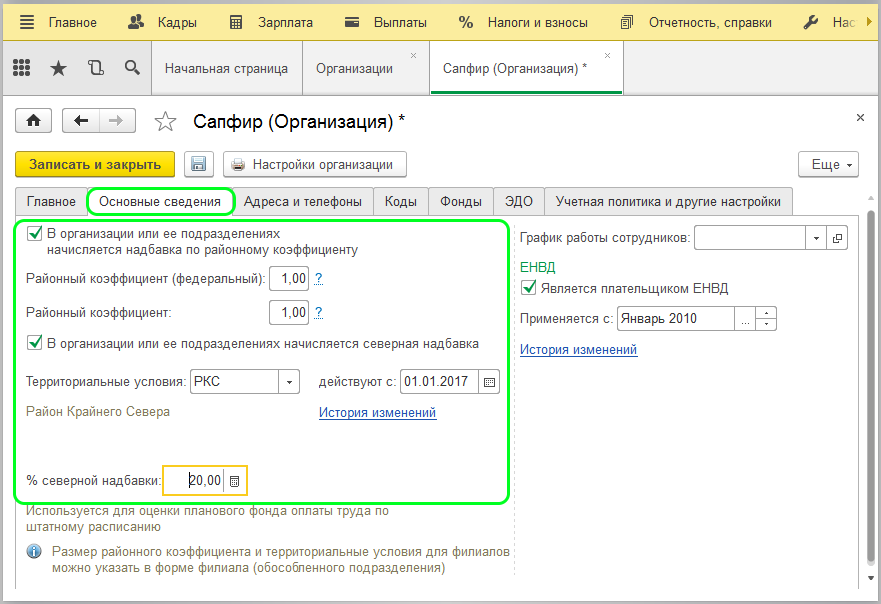
В справочнике «Физические лица» в карточках сотрудников есть пункт, в котором будут отображены выполненные настройки. Нужно перейти в этот пункт и ввести процентную ставку северной надбавки:
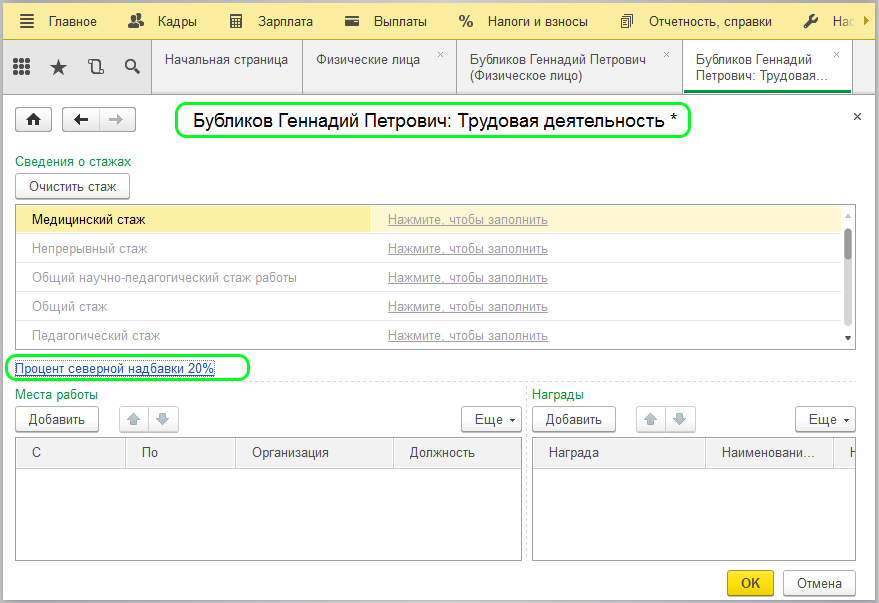
Есть возможность провести расчёт изменений, которые должны производиться при достижении нового порога выслуги лет. Можно выбрать либо вариант с сохранением текущей надбавки, либо с её автоматическим изменением.
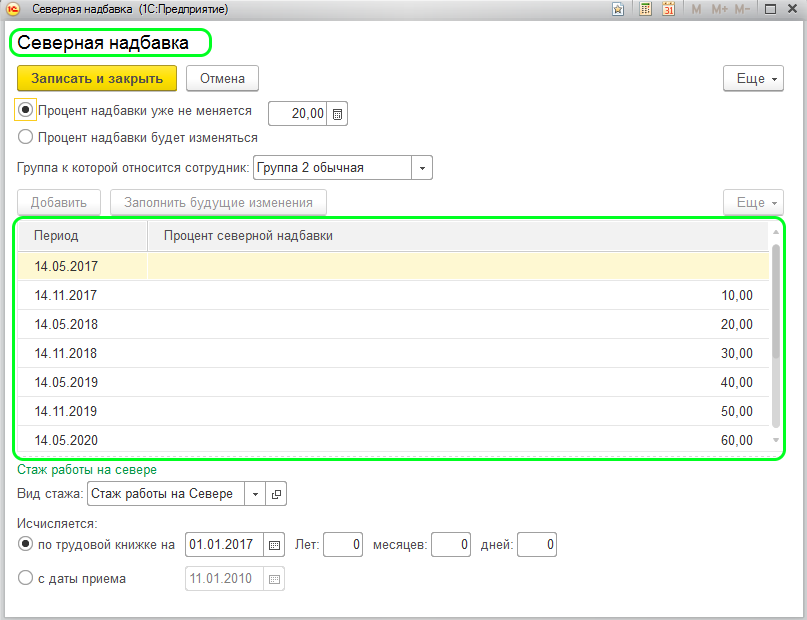
После этого нужно только сохранить эту выплату в кадровых документах – в их роли здесь может выступать «Приём на работу» либо «Кадровый перевод» в зависимости от того, устанавливается ли надбавка для нового сотрудника, либо уже оформленного в организации. Рассмотрим второй вариант: выберите в документе закладку «Оплата труда» и введите процент надбавки как показано ниже:
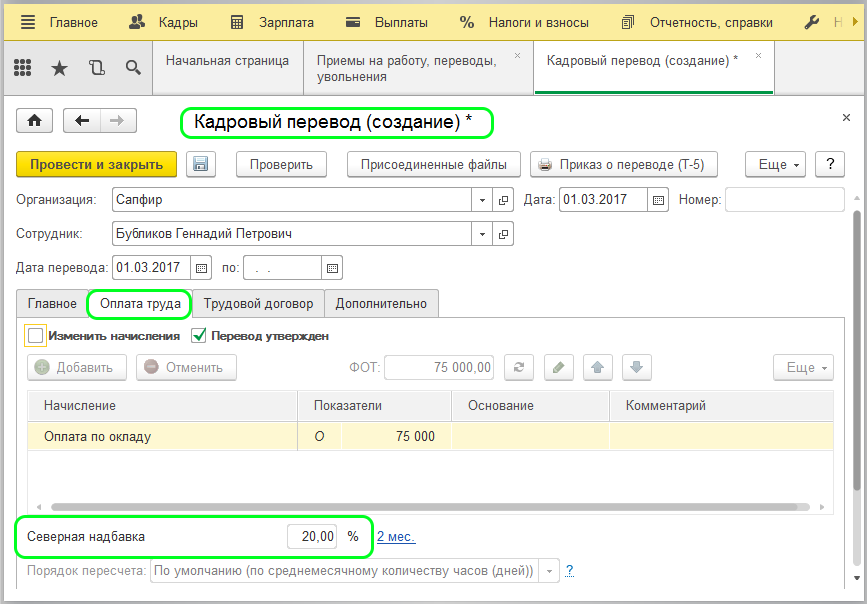
Остаётся лишь провести проверку начислений: для этого отыщите нужную строчку в документе «Начисления зарплаты и взносов» (его табличной части).
Подытоживая: настроить автоматический расчёт северной надбавки можно в обеих конфигурациях программы. Такая настройка позволяет в дальнейшем меньше работать вручную и при этом добиться максимальной точности расчётов.
Остались вопросы или нужна помощь в настройке 1С? Закажите консультацию наших специалистов!